虚拟装机的步骤
发布时间:2025-06-19 10:09:36 发布人:远客网络
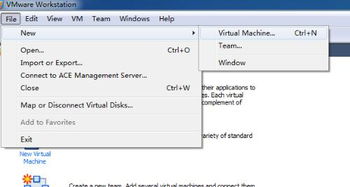
一、虚拟装机的步骤
虚拟装机先要下载一个软件:vmware(VMWare(Virtual Machine ware)是一个“虚拟PC”软件公司.它的产品可以使你在一台机器上同时运行二个或更多Windows、DOS、LINUX系统。与“多启动”系统相比,VMWare采用了完全不同的概念。多启动系统在一个时刻只能运行一个系统,在系统切换时需要重新启动机器。VMWare是真正“同时”运行,多个操作系统在主系统的平台上,就象标准Windows应用程序那样切换。而且每个操作系统你都可以进行虚拟的分区、配置而不影响真实硬盘的数据,你甚至可以通过网卡将几台虚拟机用网卡连接为一个局域网,极其方便。安装在VMware操作系统性能上比直接安装在硬盘上的系统低不少,因此,比较适合学习和测试。)
下面通过例子,介绍使用VMware Workstation创建虚拟机的方法与步骤。
1.运行VMware Workstation 6,单击“File→New→Virtual Machine”命令,进入创建虚拟机向导,或者直接按“Crtl+N”快捷键同样进入创建虚拟机向导。
2.在弹出的欢迎页中单击“下一步”按钮。
3.在“Virtual machine configuration”选项区域内选择“Custom”单选按钮。
4.在Choose the Virtual Machine Hardware Compatibility页中,选择虚拟机的硬件格式,可以在Hardware compatibility下拉列表框中,在VMware Workstation 6、VMware Workstation 5或VMware Workstation 4三者之间进行选择。通常情况下选择Workstation 6的格式,因为新的虚拟机硬件格式支持更多的功能,选择好后单击“下一步”按钮。
5.在Select a Guest Operating System对话框中,选择要创建虚拟机类型及要运行的操作系统,这里选择Windows 2000 Professional操作系统,单击“下一步”按钮。
6.在Name the Virtual Machine对话框中,为新建的虚拟机命名并且选择它的保存路径。
7.在Processors选项区域中选择虚拟机中CPU的数量,如果选择Two,主机需要有两个CPU或者是超线程的CPU。
8.在Memory for the Virtual Machine页中,设置虚拟机使用的内存,通常情况下,对于Windows 98及其以下的系统,可以设置64MB;对于Windows 2000/XP,最少可以设置96MB;对于Windows 2003,最低为128MB;对于Windows Vista虚拟机,最低512MB。
9.在Network Type页中选择虚拟机网卡的“联网类型”
选择第一项,使用桥接网卡(VMnet0虚拟网卡),表示当前虚拟机与主机(指运行VMware Workstation软件的计算机)在同一个网络中。
选择第二项,使用NAT网卡(VMnet8虚拟网卡),表示虚拟机通过主机单向访问主机及主机之外的网络,主机之外的网络中的计算机,不能访问该虚拟机。
选择第三项,只使用本地网络(VMnet1虚拟网卡),表示虚拟机只能访问主机及所有使用VMnet1虚拟网卡的虚拟机。主机之外的网络中的计算机不能访问该虚拟机,也不能被该虚拟机所访问。
选择第四项,没有网络连接,表明该虚拟机与主机没有网络连接。
10.在Select I/O Adapter Type页中,选择虚拟机的SCSI卡的型号,通常选择默认值即可。
11.在Select a Disk页中,选择Create a new virtual disk(创建一个新的虚拟硬盘)。
12.在Select a Disk Type页中,选择创建的虚拟硬盘的接口方式,通常选择默认值即可。
13.在Specify Disk Capacity页中设置虚拟磁盘大小,对于一般的使用来说,选择默认值即可。
14.在Specify Disk File页的Disk file选项区域内设置虚拟磁盘文件名称,通常选择默认值即可,然后单击完成按钮。
VMware真实的计算机中安装没有什么区别,但在虚拟机中安装操作系统,可以直接使用保存在主机上的安装光盘镜像(或者软盘镜像)作为虚拟机的光驱(或者软驱)。
可以用打开前文创建的Windows 2000虚拟机配置文件,在Virtual Machine Settings页中的Hardware选项卡中,选择CD-ROM项,在Connection选项区域内选中Use ISO image单选按钮,然后浏览选择Windows 2000安装光盘镜像文件(ISO格式)。如果使用安装光盘,则选择Use physical drive并选择安装光盘所在光驱。
选择光驱完成后,然后单击工具栏上的播放按钮,打开虚拟机的电源,用鼠标在虚拟机工作窗口中单击一下,进入虚拟机。
以后在虚拟机中安装操作系统,就和在主机中安装一样了,在此不再介绍。
【说明】如果想从虚拟机窗口中切换回主机,需要按下Ctrl+Alt热键。
在虚拟机中安装完操作系统之后,接下来需要安装VMware Tools。VMware Tools相当于VMware虚拟机的主板芯片组驱动和显卡驱动、鼠标驱动,在安装VMware Tools后,可以极大提高虚拟机的性能,并且可以让虚拟机分辨率以任意大小进行设置,还可以使用鼠标直接从虚拟机窗口中切换到主机中,不需要Ctrl+Alt。
1.从VM菜单下选择安装VMware Tools。
2.按照提示安装,最后重新启动虚拟机即可。
二、有什么APP可以模拟装机配置单
1、有很多APP软件可以提供模拟组装电脑配置单的功能,例如“PCPartPicker”、“PC Builder”和“Newegg PC Builder”等。
2、在科技日新月异的今天,许多APP软件已经能够为用户提供模拟组装电脑配置单的服务。这些软件通常具有直观的用户界面和丰富的功能,使用户能够轻松选择并组合各种电脑硬件组件,从而构建出符合自己需求的电脑配置单。
3、其中,“PCPartPicker”是一款非常受欢迎的模拟组装电脑配置单APP。它拥有庞大的硬件数据库,覆盖了众多知名品牌和型号。用户可以根据自己的预算、用途和性能要求,在软件中选择合适的处理器、主板、显卡、内存、硬盘等硬件组件,并进行组合。此外,PCPartPicker还提供了兼容性检查功能,确保用户所选的组件之间不存在兼容性问题。
4、除了PCPartPicker,还有许多其他的APP软件也可以提供类似的服务。例如,“PC Builder”和“Newegg PC Builder”等。这些软件同样具有丰富的硬件数据库和直观的用户界面,使用户能够轻松构建出符合自己需求的电脑配置单。此外,这些软件还提供了价格比较、用户评价等功能,帮助用户更好地选择性价比高的硬件组件。
5、总之,模拟组装电脑配置单的APP软件为用户提供了便捷、高效的电脑配置选择方式。用户可以根据自己的需求和预算,在软件中选择合适的硬件组件并进行组合,从而构建出符合自己需求的电脑配置单。这些软件的出现,不仅为用户提供了更多的选择,还促进了电脑硬件市场的发展。
三、pc装机模拟器怎么给电脑开机台式机的电脑怎么开机啊
首先需要用鼠标左键单击按下显示屏开关开启显示屏后,鼠标左键单击主机开关,
1、前期开局玩家可以按照他的流程来,开电梯门或者先打扫一下卫生
2、然后教程让你买电脑可以选择不要买,因为开局只有2000买电脑投入太多了,这时候玩家在zamaor选择游戏机可以购买买6台
3、外面乞丐的任务接不到,每天只能接一次任务,任务每次还是比较简单。前期先慢慢来,每天按时去吧任务做了,就靠那几个破游戏机先赚着钱,慢慢扩大,
4、前期赚的钱慢慢拿来把游戏机慢慢升级多余的游戏机,店里放不下了,你可以把它拿在手上按【 i】把它放入背包中
5、然后去【二手商店】找那个肥宅【推销员】出售二手物品
7、再接着看招聘app,玩家可以在这里面招聘保镖等的,还有是一个小游戏在里面可以打怪升级拿游戏币换钱
8、我们这时候打开招聘就可以看见他们的技能
9、还有就是挖矿,玩家现在地图上找到这个小姐,在她这里买矿机框架,在买几张显卡前期一台矿机只能安装六张显卡不要买多了,因为买多了也没有框架,矿机框架在后期技能升级中可以找到
11、然后我们回到电脑打开之前介绍的那个挖矿app,我们可以看到可挖矿的代码。把它输入矿机然后再点两下那个按钮就可以开始挖矿了
1、确定插座有电,如图所示红圈内的指示灯亮起,则代表有电。
Ⅲ电脑开不了机怎么重装系统装系统win7
电脑开不了机使用U盘重装win7系统步骤如下:
1、在可以使用的电脑上制作一个老毛桃U盘启动盘,下载安装好老毛桃U盘制作工具后,点击“一键制作”如图所示:
1、确定插座有电,指示灯亮起则代表有电。
2、找到电脑主机背后的电源开关,按下去(这个开关通常没人会去关,死机除外)。
3、再按机箱正面的开机键(正面通常有两个按钮,大的是电源键,小的是复位键。),灯光亮起则证明按对了。
4、再将电脑显示器的电源键打开,按下开机按键,电脑屏幕亮起则证明按对了。
5、等待片刻,电脑显示屏亮起显示开机画面,即电脑开机成功。










